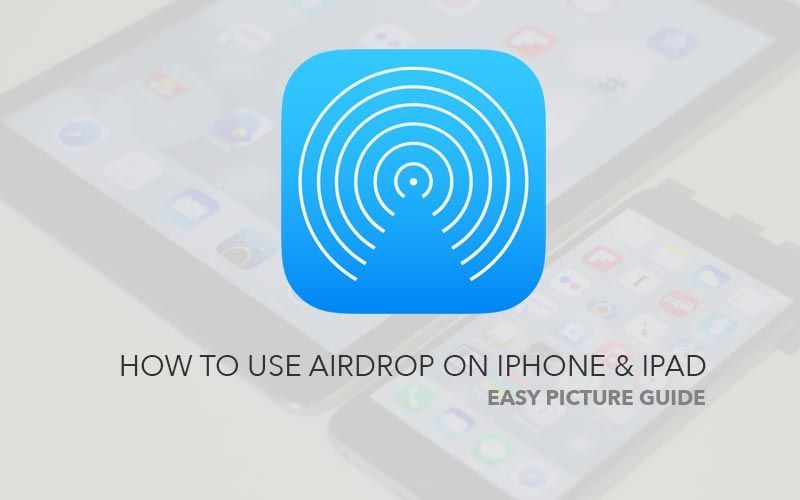
Какой метод вы используете для передачи фотографий на iPhone и iPad? Вы когда-нибудь слышали об AirDrop? Хотите знать, как его использовать? Обычно, когда мы пытаемся передать изображения на планшет с мобильного телефона, мы обычно загружаем изображения с мобильного телефона на компьютер, а затем снова переносим изображения на планшет с компьютера. Теперь вы можете удобно переносить снимки с помощью нового метода переноса AirDrop. AirDrop помогает вам намного проще передавать изображения и файлы между мобильными устройствами Apple, такими как iPad Air, Mini, iPhone 6, 6 Plus, 6s и 6s Plus. Сегодня мы расскажем, как использовать этот метод передачи AirDrop между iPhone. IPAD. Надеюсь, что эта инструкция поможет вам узнать, как использовать метод перевода AirDrop.
Первый шаг 01. Пожалуйста, подготовьте два мобильных устройства Apple, таких как iPhone и iPad. (тот, который отправляет файлы, а другой, который получает файлы.)
Второй шаг 02. Попробуйте проведите пальцем вверх, используя кончики пальцев в нижней части экрана чтобы получить варианты, то вы увидите, что есть опция AirDrop. Нажмите на кнопку AirDrop и выберите Все. Если вы выберете «Только контакты», вы сможете отправлять файлы только тем контактам, которые есть на вашем iPhone и iPad. (Запись. Вам нужно включить AirDrop на обоих устройствах)
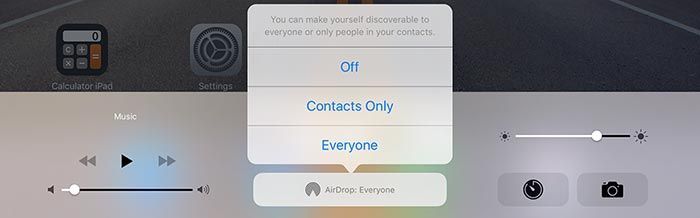
Третий шаг 03. Перейдите в «Фото» и выберите любую фотографию, которую вы хотите перенести. Как только вы выберете картинку, вы увидите иконку с красной стрелкой. Вкладка на этом значке.
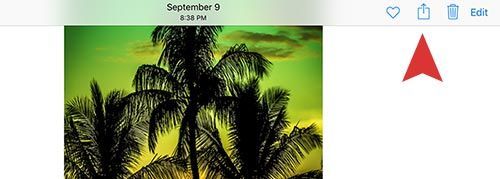
Четвертый шаг 04. Вы увидите iPhone или iPad, который готов поделиться фотографиями с вами, появится в списке (в красной рамке с красной стрелкой). Выберите нового пользователя iPhone или iPad, а затем изображение, которое вы выбрали, будет передано. Теперь попробуйте проверить другой iPhone и iPad, который получает. Вы увидите, что другой iPhone или iPad получит фото успешно.
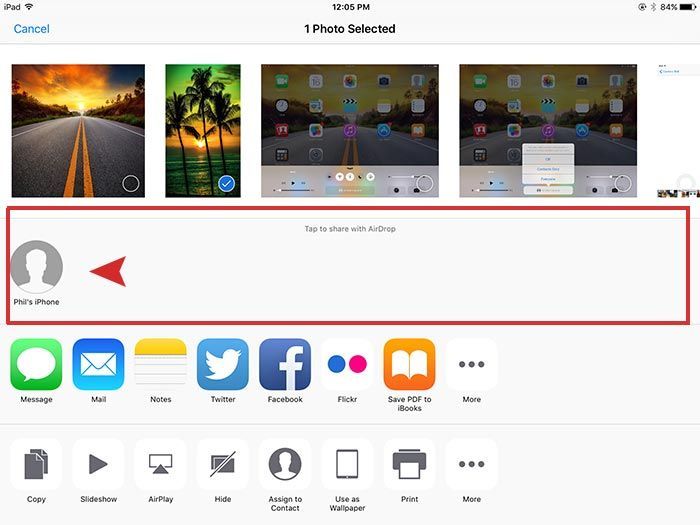


![[DF-DFERH-01] Сообщение об ошибке в Google Play при получении информации с сервера](https://htc-smart.ru/wp-content/cache/thumb/19/a064ee86e286119_150x95.jpg)


